Книга: Интерактивные доски и их использование в учебном процессе
Инструмент Карандаш
Инструмент Карандаш
Инструмент Карандаш по умолчанию располагается на главной панели инструментов и позволяет наносить любые аннотации на слайды презентации. Это могут быть линии, стрелки, рисунки, чертежи, текстовые объекты. Инструмент Карандаш позволяет полностью передать почерк пользователя и очень прост в использовании.
Инструменту Карандаш можно задавать разный стиль за счет изменения цвета и толщины линии, причем сделать это можно как до, так и после создания надписи.
Изменение толщины карандаша:
1. Активизировать инструмент Карандаш на главной панели инструментов (см. табл. П8.1).
2. Щелкнуть по пиктограмме Установить ширину пера и в выпадающем меню (рис. 8.8) в группе Ширина с помощью бегунка задать ширину линии.
3. В группе Тип линии выбрать подходящие варианты начала, тела и конца линии.
4. Закрыть выпадающее меню.
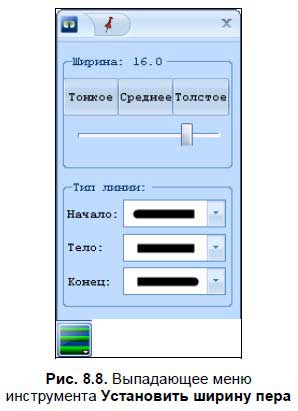
Изменение цвета линии:
1. Активизировать инструмент Карандаш на главной панели инструментов (см. табл. П8.1).
2. Щелкнуть по пиктограмме Установить цвет пера и в выпадающем меню (рис. 8.9) на вкладке Цвет выбрать один из вариантов. Если ни один из них не подходит, щелкнуть по кнопке Еще и выбрать нужный цвет в развернутой палитре. Если требуется задать текстурный цвет пера, нужно перейти на вкладку Текстура и выбрать один из предложенных вариантов.
3. Закрыть выпадающее меню.
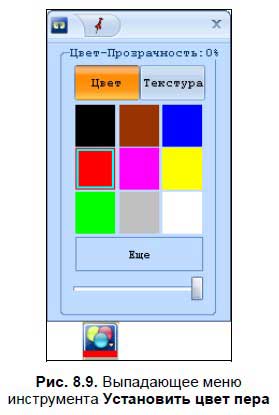
ПРИМЕР: создание надписи

Для создания надписи (рис. 8.10) необходимо выполнить следующие действия:
1. Создать новую страницу, щелкнув маркером по пиктограмме Новый слайд (см. табл. П8.1).
2. Активизировать инструмент Карандаш.
3. Задать толщину и цвет линии.
4. Маркером на слайде презентации написать слово Пример.
Если создавать объекты (в том числе надписи), не отрывая маркер от доски, они будут являться едиными объектами, в противном случае объекты будут состоять из отдельных элементов и при перемещении могут «развалиться». Чтобы этого избежать, необходимо предварительно с помощью инструмента Выбрать выделить все слово или рисунок и перемещать всю группу вместе.
- Инструмент Выбрать
- Инструмент Карандаш
- Инструмент Кисть
- Инструмент Флуоресцентное перо
- Инструмент Интеллектуальное перо
- Экранная клавиатура
- Инструмент Медиа
- Захват изображения
- Палитра геометрии
- Внешний ресурс
- Действия с созданными объектами
- Работа со слайдами
- Инструмент Подсветка
- Инструмент Скрыть экран
- Инструмент Таймер/часы
- Инструмент Запись с экрана
- Инструмент Подсветка
- Использование карандаша, ластика, кисти и прочих инструментов Paint
- Инструмент Флуоресцентное перо
- 35.3. Инструменты, использовавшиеся при создании книги 35.3.1. Аппаратура
- Глава 9 Инструменты рисования и ретуши
- 9.2. Pencil (Карандаш)
- Инструмент Выбрать
- Инструмент Кисть
- Инструмент Интеллектуальное перо
- Инструмент Медиа
- Инструмент командной строки gbak
- Другие инструменты для осуществления резервного копирования




